Overfør Filer fra iPhone til iPhone » Sådan Gør Du
At overføre filer kan virke som en udfordring, især når du får en ny iPhone. Hvis du er i tvivl om hvordan du skal overføre dine filer til en ny iPhone, vil jeg i dette indlæg give dig nogle eksempler på hvordan du kan gøre det.
Hvordan overfører man fra iPhone til iPhone? Med Airdrop kan du overføre filer fra en iPhone til en anden, ved at aktivere Bluetooth og Wi-Fi på begge enheder. Åbn filen, tryk på delingsikonet og vælg 'AirDrop'. Vælg en iPhone, og send filen trådløst. Dette gør det nemt at dele billeder, videoer m.m. mellem dine enheder.
Hvis du vil vide mere om, hvilke andre muligheder du har udover airdrop, så læs videre herunder.
Indholdsfortegnelse
Sådan overfører du filer via AirDrop
At skifte til en ny iPhone er en spændende oplevelse, men at overføre filer kan nogle gange være en udfordring.
Heldigvis har Apple gjort det nemt at dele filer mellem enheder ved hjælp af AirDrop. Denne smarte funktion gør det muligt at overføre billeder, videoer, dokumenter og meget mere, trådløst og hurtigt.
Her er en simpel guide til at hjælpe dig med at overføre filer fra en iPhone til en anden via AirDrop:
Trin 1: Aktivér Bluetooth og Wi-Fi
Før du begynder, sørg for at både den gamle og den nye iPhone-enhed har Bluetooth og Wi-Fi aktiveret. Dette er vigtigt for, at AirDrop fungerer korrekt.
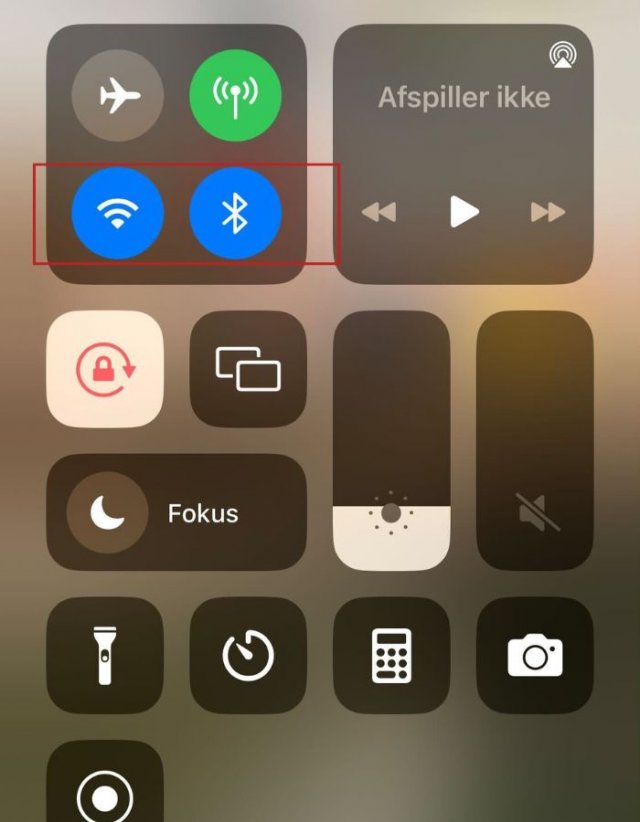
Trin 2: Åbn AirDrop-indstillingerne
Gå til kontrolcenteret (ligesom på billedet foroven) på begge enheder ved at swipe ned fra øverste højre hjørne (på iPhone-modeller med Face ID) eller oppe fra bunden (på ældre iPhone-modeller). Tryk og hold på bluetooth-ikonet for at få adgang til AirDrop-alternativerne.
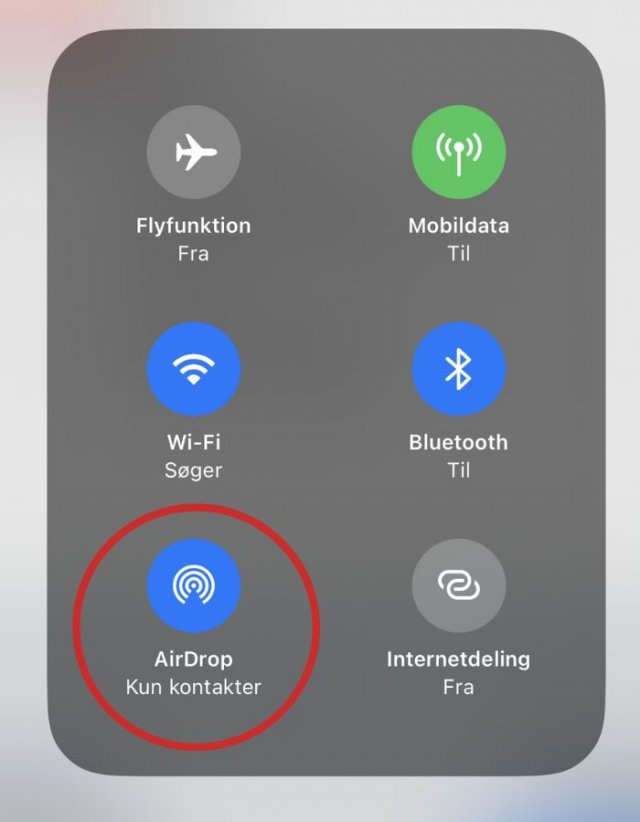
Trin 3: Vælg AirDrop-indstillingen
På den gamle iPhone-enhed, vælg "Alle" eller "Kun kontakter" afhængigt af hvem du ønsker at kunne sende filer til. "Alle" tillader alle i nærheden at sende filer, mens "Kun kontakter" begrænser det til kontakter i din adressebog.
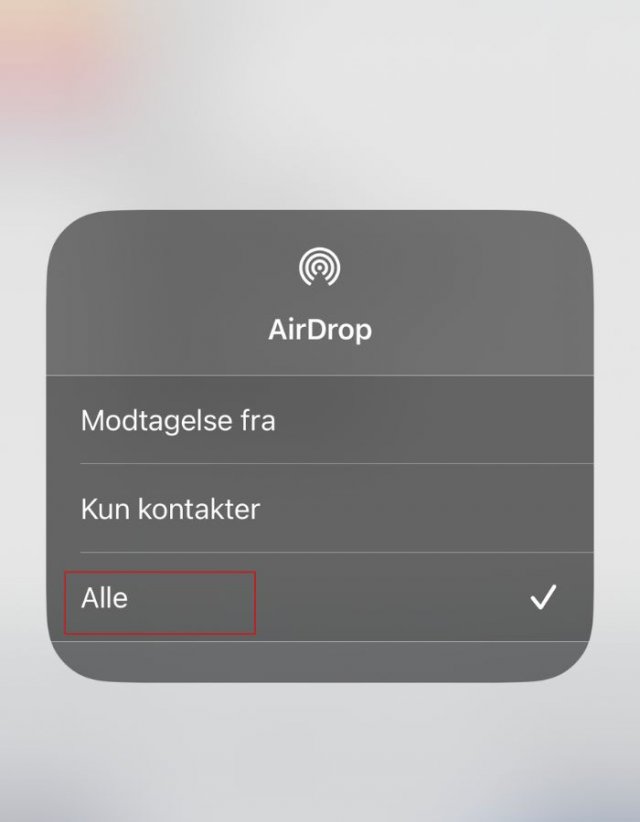
Trin 4: Vælg og Send Filer
- Åbn appen, der indeholder den fil, du vil overføre. For eksempel, hvis du vil sende et billede, åbn Billeder-appen.
- Find og tryk på filen, du vil dele, for at se den i fuld størrelse.
- Tryk på deling ikonet (en firkant med en pil op) i nederste venstre hjørne af skærmen.
- Vælg "AirDrop" fra delingsmulighederne.
- En liste over tilgængelige enheder vises. Vælg den nye iPhone-enhed.
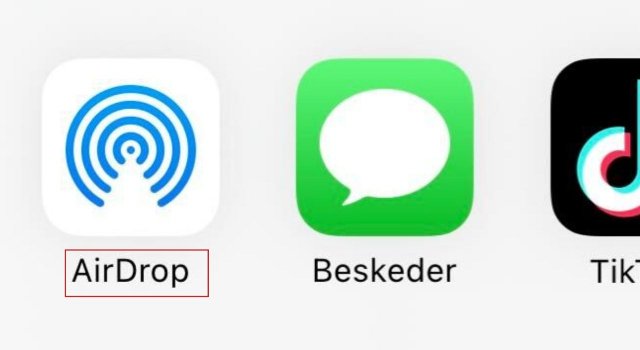
Trin 5: Godkend Overførslen
På den nye iPhone-enhed vil du modtage en notifikation om en indgående AirDrop-fil. Tryk på notifikationen for at godkende overførslen.
Afhængigt af filtypen vil den åbne i den relevante app (for eksempel Billeder, Safari, Pages osv.). Og så har du nu med succes overført en fil fra den gamle iPhone-enhed til den nye via AirDrop. Denne enkle metode gør det nemt at dele filer uden behov for kabler eller komplekse procedurer.
Alternative metoder til at overføre filer
Der er flere måder, du kan overføre filer fra en iPhone til en anden, udover AirDrop. Her er nogle alternative metoder:
- iTunes sikkerhedskopi og gendannelse:
Du kan bruge iTunes til at oprette en sikkerhedskopi af den gamle iPhone-enhed på din computer og derefter gendanne denne sikkerhedskopi til den nye iPhone-enhed. Dette giver dig mulighed for at overføre apps, indstillinger, beskeder og andre data. - iCloud Drive: Ved at bruge iCloud Drive kan du gemme filer i skyen og derefter få adgang til dem fra begge enheder. Du kan uploade filer til iCloud Drive fra den gamle iPhone-enhed og derefter downloade dem til den nye iPhone-enhed.
- Tredjeparts Overførsel værktøjer: Der findes flere tredjepartsprogrammer, der tilbyder en enkel overførsel af data mellem iPhone-enheder. Disse programmer kan hjælpe dig med at overføre billeder, videoer, kontakter, beskeder og mere.
- E-mail og beskeder: Du kan sende dig selv e-mails med de filer, du vil overføre, eller du kan bruge besked-apps som iMessage eller WhatsApp til at sende filer til den nye iPhone-enhed.
- Deling af apps: Nogle apps har indbygget deling funktionalitet, der gør det muligt at sende filer direkte til andre enheder. For eksempel kan du bruge apps som Dropbox eller Google Drive til at uploade filer og derefter downloade dem til den nye iPhone-enhed.
Husk, at metoderne kan variere afhængigt af den type fil, du vil overføre, samt dine præferencer med hensyn til privatliv og sikkerhed. Vælg den metode, der passer bedst til dig og de filer, du gerne vil overføre.
Hvornår er kvaliteten af filoverførslen på iPhone bedst?
Kvaliteten af filoverførsel fra iPhone til iPhone afhænger af den anvendte metode og typen af filer, der overføres. Her er nogle retningslinjer for at sikre den bedste kvalitet under forskellige overførelses metoder:
- AirDrop: Når du bruger AirDrop til at overføre billeder, videoer og andre filer, opretholdes normalt den originale kvalitet, da filerne overføres direkte mellem enhederne via en trådløs forbindelse. Dette sikrer normalt den højeste kvalitet for de overførte filer.
- iCloud-sikkerhedskopiering og gendannelse: Når du bruger iCloud-sikkerhedskopiering til at overføre data mellem iPhones, sikres det, at filer som billeder, videoer og applikationsdata bevares i deres oprindelige kvalitet, da de gendannes fra den samme iCloud-kopi på den nye iPhone.
- Andre metoder: Når du bruger tredjepartsapps, e-mail eller tekstbeskeder til at overføre filer, kan kvaliteten variere afhængigt af filtypen og komprimeringsindstillingerne i de anvendte apps. Det er bedst at vælge apps og metoder, der understøtter høj kvalitet og undgår overdrivelse af komprimering
Det er altid en god idé at dobbelttjekke fil kvaliteten efter overføringen for at sikre, at den er som forventet, især hvis det drejer sig om billeder, videoer eller andre mediefiler, hvor kvalitet er vigtig.
Hvor lang tid tager det at overføre fra iPhone til iPhone?
Tiden som det tager at overføre fra en iPhone til en anden, afhænger af den metode du bruger, mængden af data du overfører, Wi-Fi-forbindelsens hastighed og enhedernes ydeevne.
- AirDrop: Overførsel via AirDrop er normalt hurtig og kan tage kun få sekunder til minutter, afhængigt af filens størrelse.
- iCloud-sikkerhedskopi og gendannelse: Oprettelse af en iCloud-sikkerhedskopi kan tage tid, især hvis du har meget data. At gendanne data til den nye iPhone-enhed kan også variere afhængigt af mængden af data og Wi-Fi-forbindelsens hastighed. Dette kan tage fra nogle minutter til flere timer, afhængigt af omfanget af dine data.
- Andre metoder: Brug af tredjepartsapps, e-mails eller beskeder kan også variere i tid, afhængigt af filens størrelse og appens ydeevne.
Husk, det er vigtigt at være sikker på, at begge enheder er tilsluttet en strømkilde og har en stabil Wifi-forbindelse under hele overførsels processen for at undgå afbrydelser.
Den nøjagtige tid vil variere baseret på de nævnte faktorer. Hvis du har en stor mængde data, der skal overføres, kan det tage længere tid. Det er altid en god idé at være tålmodig og sikre, at overførslen sker under optimale betingelser for at opnå det bedst mulige resultat.


